【会話の要約】Einstein For Serviceの活用①

こんにちは。
Salesforce認定パートナーの株式会社Aoiです!
この度、Einstein For Serviceを自社環境で実装してみましたのでご紹介します。
今回紹介するのは、「会話の自動要約機能」です!
実装の背景
先日、SalesforceとLINE連携の実装をし、Salesforceに溜め込んだ情報を確認しながらリアルタイムでお客様と会話ができるようになりました。
その際、AIとの掛け合わせで作業をさらに効率化できそう!と感じたため、SalesforceのAI機能の1つである「Einstein For Service」をお試しで実装してみた。という背景です。
SalesforceとLINE連携について知りたい!という方は以下の記事から読むのをおすすめします。

実装内容
今回実装したのは、「会話の要約」機能です!
主に以下の3つの観点で会話の概要を自動生成、項目に保存までしてくれます。
- 会話全体の要約
- 問題点(相談内容)
- 結果(解決方法と結果)
オペレーターが一番時間をかけている箇所をAIにお願いすることで、オペレーターの負担を軽減できます。
また、AIが生成するため、オペレーターの能力に左右されないサマリーが作成でき、残す情報に一貫性を持たせられるでしょう。
実際の画面
それでは、実際の画面を見ながら紹介していきます。
まず、要約機能を使用する前に以下の内容でやり取りをします。

PCの電源が付きません

ご連絡ありがとうございます。
PCの電源がつかないということですね。
いくつかの対処法をお伝えするので試してみていただけますでしょうか?

1,電源ケーブルが本体とコンセントにしっかり接続されているか確認する
2,電源ケーブルが正しく接続されている場合、再起動する
3,本体が熱くなっている場合,熱が収まるまで待ち、その後再起動する
こちらで解決しない場合は修理が必要な状態かと思われますので再度ご連絡ください

わかりました
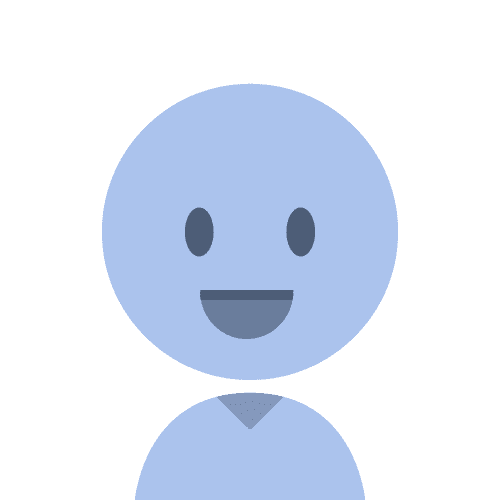
再起動すると治りました!
実際の画面だとこんな感じですね。
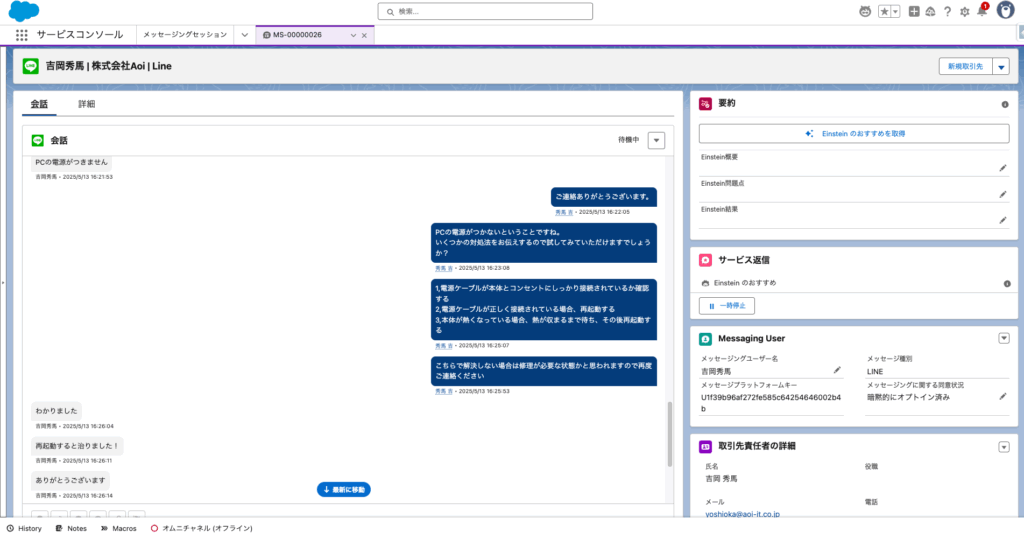
無事に顧客の問題が解決し、オペレーターは今回の相談内容の概要作成をするのみとなります。
本来であれば5〜10分、長い場合は15分ほどかかる作業ですよね、、、
AIに任せてみましょう!
画面右上の「要約」を使用します!
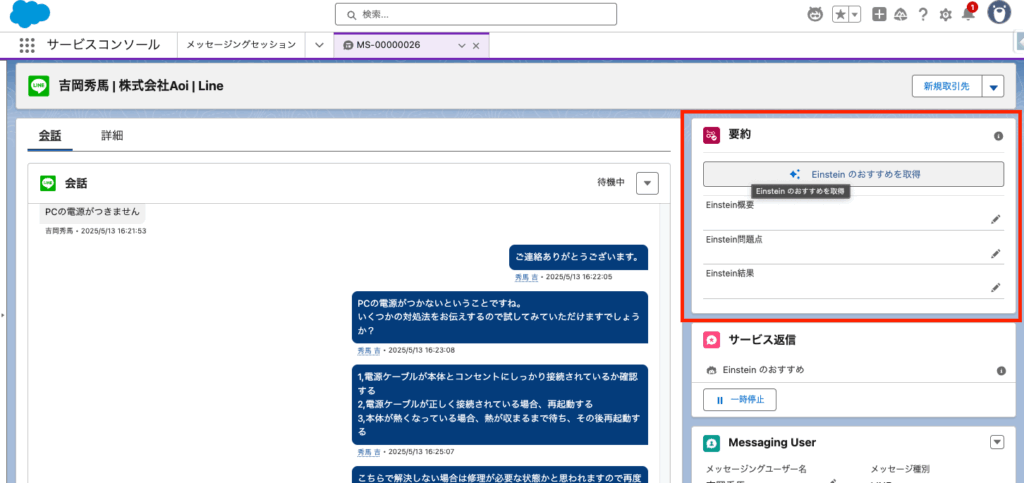
「Einsteinのおすすめを取得」をクリックすると、、、
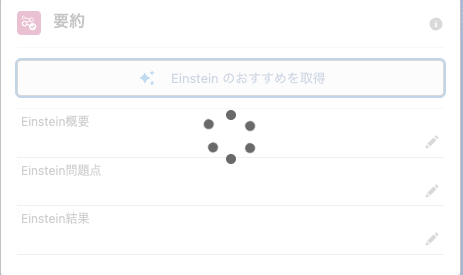
10秒ほど待つと、、、
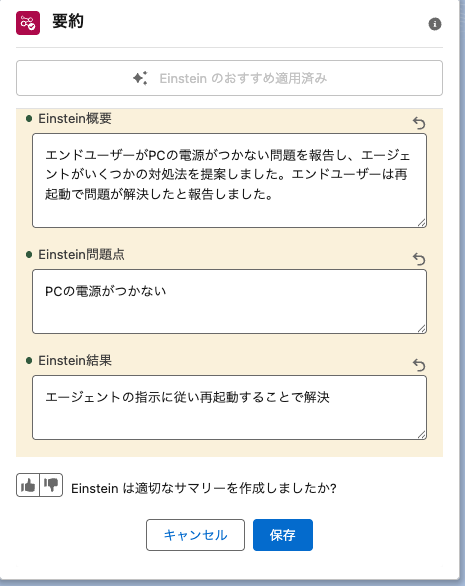
要約を作成してくれます!
内容を確認し、修正・追加があれば文章に手を加えられます。
問題がなければ、「保存」ボタンを押すとレコードに保存され、概要作成作業は完了です。
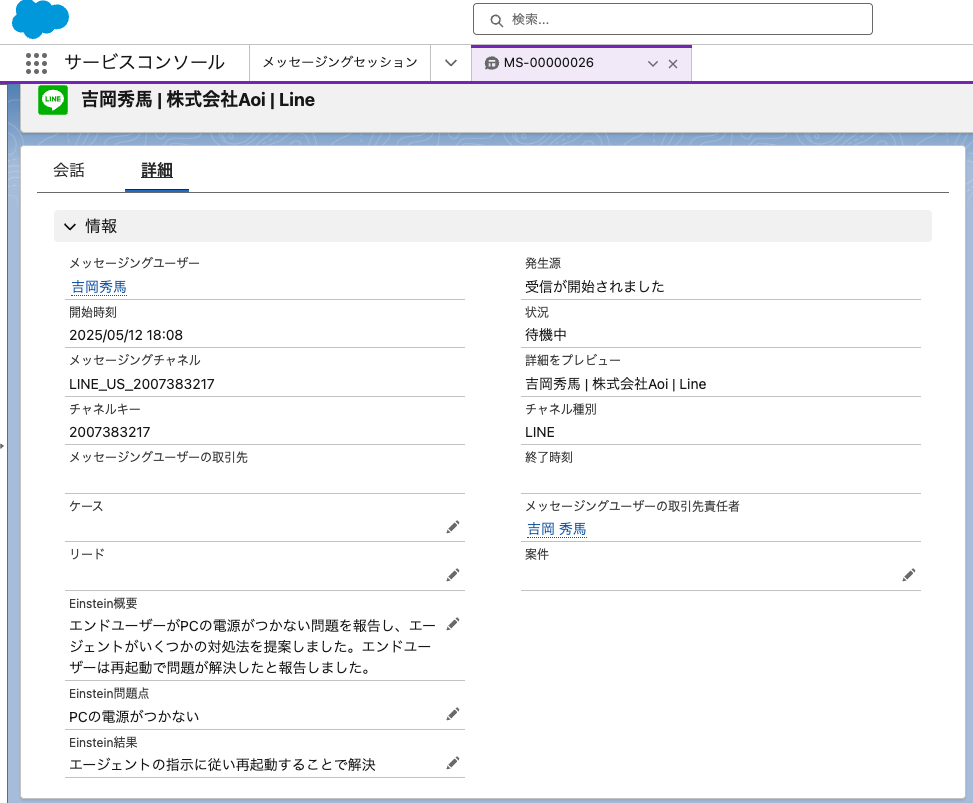
今回はメッセージングセッションオブジェクトに項目を作成して保存しました。
メッセージングセッション以外にも以下のオブジェクトに保存が可能です。
- ケース
- リード
- 取引先
- 取引先責任者
- 商談
まとめ
いかがでしたでしょうか?
Einstein For Serviceの要約機能を活用すると、オペレーターが5~15分かかっていた概要作成作業が10秒ほどで完了します!
オペレーターの負担を減らすとともに、より早く次の顧客をサポートできることでしょう。
Einstein For Serviceは他にも便利な機能があります。
今後も実装&ブログで紹介するのでお待ちください。
最後まで読んでいただき、ありがとうございました。
Agentforceの実際の運用例として、人材マッチングについて取り上げている記事もありますので気になる方は以下から読んでみてください!






